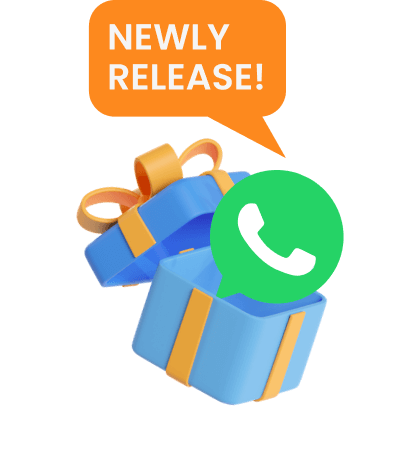Q1-Q10: 설치 관련 FAQ
Q11-Q17: 기능 관련 FAQ
KIQ18-Q28: 업데이트 및 제거 관련 FAQ
1. 안드로이드용 KidsGuard Pro 사용이 안전한가요?
이 휴대폰 추적 앱은 100% 바이러스가 없으며 모든 사용자 데이터가 암호화되어 보호됩니다. 데이터 유출 없이 안전하게 사용할 수 있습니다.
2. 대상 기기를 루팅해야 하나요?
아니요, 이 휴대폰 모니터링 앱을 사용하기 전에 대상 기기를 루팅할 필요가 없습니다.
3. 안드로이드용 KidsGuard Pro 사용에 필요한 것은 무엇인가요?
(1) KidsGuard Pro를 설치하려면 대상 기기에 일회성으로 물리적 접근이 필요합니다.
(2) 전체 서비스를 활성화하려면 라이선스를 구매해야 합니다.
(3) 대상 안드로이드 기기는 데이터를 업로드하기 위해 인터넷 연결이 필요합니다.
4. 안드로이드용 KidsGuard Pro는 어떻게 작동하나요?
KidsGuard Pro for Android는 대상 휴대폰에 호스트 프로그램을 설치하여 데이터를 수집하고 해당 데이터를 원격으로 온라인 대시보드에서 모니터링할 수 있게 업로드합니다.
5. KidsGuard Pro for Android는 감지되지 않나요?
네. 설치 프로세스 이후 모니터링되는 Android 기기에서 앱 아이콘이 사라지며, KidsGuard Pro for Android는 또한 휴대폰에서 이름이 변경되어 대상을 찾아 삭제하기 어렵게 만듭니다. Android 10의 경우 앱 아이콘이 다른 아이콘으로 대체되어 사용자가 시스템의 기본 소프트웨어인 것으로만 생각하게 됩니다.
6. KidsGuard Pro for Android는 모니터링 중인 기기의 배터리 소모가 큰가요?
KidsGuard Pro for Android는 고급 기술을 채택하여 배터리 소모가 많지 않습니다.
7. Android용 KidsGuard Pro는 내가 모니터하려는 기기와 호환되나요?
Android 13부터 Android 7까지 모든 주요 휴대전화 및 태블릿에서 작동하는 KidsGuard Pro for Android는 Huawei, Samsung, Google, LG 및 Xiaomi를 포함한 모든 기기와 호환됩니다.
8. 나는 iPhone을 사용하고 대상은 Android 폰을 사용합니다. 그래도 모니터할 수 있나요?
네, 대상이 Android 기기를 사용하는 경우 KidsGuard Pro for Android를 해당 전화에 설치하고 그 후에 iPhone에서 비밀리에 온라인 활동을 모니터할 수 있습니다.
9. 대상 Android 폰을 전화번호 또는 IMEI로 모니터할 수 있나요?
아니요, 대상 기기에 KidsGuard Pro for Android를 설치한 다음 모니터링을 시작해야 합니다.
10. Android용 KidsGuard를 원격으로 설치할 수 있나요?
안타깝게도 Android 모니터링 앱을 설치하려면 대상 기기에 일회성으로 물리적으로 접근해야 합니다.
11. Android용 KidsGuard Pro의 주요 기능은 무엇인가요?
(1) 대상 기기의 연락처, 문자 메시지, 사진, 비디오, 브라우저 기록 및 설치된 앱을 확인합니다.
(2) 실시간으로 대상 Android의 정확한 GPS 위치를 추적합니다.
(3) 인기 있는 소셜 미디어 앱에서의 메시지를 모니터링하며 공유된 사진, 이모티콘 및 스티커를 확인합니다.
(4) 원격으로 사진을 찍거나 대상 Android 기기에서 발신된 모든 전화 통화를 기록합니다.
무료 데모를 체험하고 모든 기능을 경험하려면 시도하세요.
12. 휴대전화 위치를 실시간으로 추적할 수 있나요?
네, 대상의 현재 위치와 위치 이력을 추적할 수 있습니다. 위치 정보가 업데이트되지 않으면 '위치' 근처의 '동기화' 버튼을 클릭하여 최신 데이터를 동기화할 수 있습니다.
13. 온라인 제어판에서 업데이트된 데이터가 표시되기까지 얼마나 걸리나요?
KidsGuard Pro가 데이터를 업로드하는 데 걸리는 시간은 대상 Android 기기의 파일 크기에 따라 달라집니다. 기본적으로 온라인 제어판에 기록된 데이터가 표시되기까지 5-10분이 소요됩니다.
14. 데이터가 업데이트되지 않으면 어떻게 해야 하나요?
대상 Android 전화기가 인터넷 연결 상태에서 켜져 있어야 합니다. 또한 대상 기기에서 KidsGuard Pro for Android가 활성화되어 있어야 합니다. 온라인 제어판에서 "권한 확인"을 클릭하여 특정 권한이 꺼져 있는지 확인할 수 있습니다. 그렇다면 온라인 제어판에 표시된 지침에 따라 해당 권한을 켜야 합니다. 최신 데이터를 업로드하는 동안 네트워크 신호가 약한 경우 약간의 지연이 있을 수 있습니다. 데이터가 여전히 업데이트되지 않으면 대상 폰을 다시 시작해 보십시오.
15. 대상 Android에서 소셜 미디어 채팅이 표시되지 않는 이유는 무엇인가요?
먼저, 대상자가 대상 전화에 소셜 앱을 설치했는지 확인하세요. 그리고 대상 Android 폰에서 알림 권한을 켜야 합니다. 또한, KidsGuard Pro for Android가 대상 폰에서 활성화되어 있어야 합니다.
16. 제어판에 데이터를 업로드하는 데 제한이 있나요?
대상 기기의 데이터 업로드에는 제한이 없습니다. 다시 말해서, 모니터링된 모든 데이터가 제어판에 업로드됩니다. 다만 대상 기기에서 Wi-Fi 네트워크에 연결된 상태에서만 특정 데이터가 업로드되는 점에 주의하십시오: 사진, 비디오 미리보기, 통화 녹음, 소셜 앱 스크린샷, Wi-Fi 로거 및 앱 활동.
17. 다른 기기에서 업데이트된 데이터를 확인할 수 있나요?
계정을 사용하여 다른 기기에서 로그인하고 모든 업데이트된 데이터를 확인할 수 있습니다.
18. 현재 Android용 KidsGuard Pro가 최신 버전인지 어떻게 확인하나요?
대상 Android 폰을 가지고 해당 폰의 설정 > 응용 프로그램 > 시스템 업데이트 서비스로 이동하여 현재 버전 번호를 확인하십시오.
19. KidsGuard Pro for Android을 최신 버전으로 어떻게 업데이트하나요?
Android용 KidsGuard Pro를 최신 버전으로 업데이트하려면 먼저 대상 기기에서 현재 설치된 버전을 제거해야 합니다. 설정 > 응용 프로그램 > 시스템 업데이트 서비스로 이동하여 앱을 제거하십시오. 그런 다음 폰을 재시작하여 앱이 완전히 제거되었는지 확인하십시오. 마지막으로 대상 Android 폰에서 다운로드 웹사이트 (www.clevguard.vip)를 방문하여 앱의 최신 버전을 다운로드하십시오.
20. 예전 버전에서 업로드된 데이터는 업그레이드 후에도 사용 가능한가요?
네, 걱정하지 마세요. 이전의 기기 데이터는 그대로 유지됩니다.
21. 대상 기기의 전화번호가 변경되면 Android용 KidsGuard Pro를 다시 설치해야 하나요?
아니요, 그 경우에는 Android 모니터 앱을 다시 설치할 필요가 없습니다. 그러나 기존 번호와 관련된 통화 기록과 같은 데이터는 더 이상 업데이트되지 않습니다.
22. 대상 기기를 다른 기기로 변경하면 Android용 KidsGuard Pro를 다시 설치해야 하나요?
네, 새로운 기기를 추가하기 전에 먼저 이전 기기를 언바인딩해야 하며, 그 후에 이 Android 모니터링 소프트웨어를 새로운 휴대전화나 태블릿에 다시 설치해야 합니다. 대상 기기가 iPhone 또는 iPad로 변경된 경우 KidsGuard Pro for iOS 를 사용하여 모니터링 작업을 수행하십시오.
23. 대상 폰에 KidsGuard Pro for Android을 업그레이드해야 하나요?
필수적이지 않습니다. 그러나 새 버전은 더 안정적이며 더 나은 사용 경험을 제공하므로 최신 버전으로 앱을 업그레이드하는 것을 강력히 권장합니다.
24. Android용 KidsGuard Pro를 어떻게 제거하나요?
대상 Android 폰을 가지고 해당 폰의 설정 > 응용 프로그램 > 시스템 업데이트 서비스로 이동하여 앱을 제거해야 합니다. 그 후에 폰을 재시작하여 변경 사항이 적용되었는지 확인하십시오.
25. Android용 KidsGuard Pro를 원격으로 제거할 수 있나요?
아쉽게도, 현재로서는 Android용 KidsGuard Pro를 원격으로 제거하는 것은 지원되지 않습니다. 제거하려면 대상 기기에 접근해야 합니다.
26. 기기 언바인드는 어떻게 하나요?
회원 센터에 로그인하여 > 내 제품 > 대시보드 > 기기 바인드 해제를 클릭하세요.
27. 대상 기기에서 Android용 KidsGuard Pro를 제거하면 이전 기기 데이터는 여전히 남아 있나요?
이전 기기 데이터는 일정 기간 동안 보존되지만 현재 계정에서 대상 기기를 다시 바인딩하거나 라이선스를 갱신하는 등의 추가 작업이 3개월 이내에 이루어지지 않으면 대상 기기와 관련된 이전에 기록된 모든 데이터가 영구적으로 삭제됩니다.
28. 제거 후에도 기기 데이터는 KidsGuard Pro 제어판에 업로드되나요?
KidsGuard Pro를 제거한 후에는 어떠한 데이터도 KidsGuard Pro 제어판에 업로드되지 않습니다.
Q1-Q5: 설치 관련 FAQ
Q6-Q10: 기능 관련 FAQ
Q11-Q15: 업데이트 및 제거 관련 FAQ
1. iOS용 KidsGuard Pro RT를 사용하는 것이 안전한가요?
이 바이러스가 없는 휴대전화 추적 프로그램에서 모든 사용자 데이터는 암호화되어 안전하게 보호됩니다. 따라서 데이터 누출에 대한 걱정 없이 사용할 수 있습니다.
2. 대상 iPhone을 먼저 탈옥해야 하나요?
iOS용 KidsGuard Pro RT를 사용하려면 탈옥된 대상 iPhone이 필요합니다. 대상 iPhone이 이미 탈옥되어 있다면 추가적인 탈옥 작업이 필요하지 않습니다.
3. iOS용 KidsGuard Pro RT를 사용하려면 무엇이 필요한가요?
(1) 탈옥된 대상 iPhone.
(2) 대상 iPhone에 일회성 물리적 접근.
(3) 대상 폰에 KidsGuard Pro for iOS RT를 다운로드하고 설치해야 합니다.
4. iOS용 KidsGuard Pro RT는 감지되지 않는 iPhone 스파이 앱인가요?
절대적으로 맞습니다. KidsGuard Pro for iOS RT는 은밀한 모드에서 실행되므로 기기 소유자는 여러분이 iPhone 추적기를 사용하여 그들의 채팅을 읽고 위치를 확인하며 검색 기록을 확인하고 있다는 것을 알지 못할 것입니다.
5. iPhone에 KidsGuard Pro for iOS RT를 설치하는 것은 합법인가요?
부모는 현실 및 사이버 세계의 잠재적인 위험으로부터 자녀를 보호하기 위한 책임이 있습니다. 만약 자녀가 18세 미만이고 여러분의 지붕 아래에서 살고 있다면 알림과 함께 자녀의 iPhone 활동을 모니터하는 것이 합법적입니다. 언제나 감시 앱을 사용하기 전에 귀하의 도시, 주, 국가의 법률을 확인하는 것을 권장합니다.
6. KidsGuard Pro for iOS RT를 iPhone용 최고의 스파이 앱으로 만드는 것은 무엇인가요?
iPhone 모니터링 소프트웨어에 관한 이야기가 나오면 KidsGuard Pro for iOS RT는 높은 수준을 유지하며 여러분이 알지 못한 도구를 제공합니다. 전화에서 채팅을 확인할 수 있습니다. 게다가 실시간 위치를 추적하고 위치 이력을 원격 및 은밀하게 얻을 수 있습니다. 더욱이, 인터넷에서 무엇에 관심이 있는지 알기 위해 모든 검색 기록을 확인할 수 있습니다. 시장에서 KidsGuard Pro for iOS RT에 대항할만한 경쟁상대가 거의 없습니다.
7. 그들이 모르게 iPhone을 감시하는 방법은 무엇인가요?
그들이 여러분이 그들을 지켜보고 있다는 것을 알지 못하게 하려면 KidsGuard Pro for iOS RT와 같은 감지되지 않는 모니터링 앱이 필요합니다. 앱은 홈 화면에 나타나지 않기 때문에 그들은 스마트폰에 이러한 소프트웨어가 설치되어 있다는 것을 알 수 없을 것입니다.
8. 기기 소유자는 전화가 탈옥되었음을 알 수 있을까요?
탈옥된 iPhone의 홈 화면에 "Cydia"라는 이름의 앱이 나타날 것입니다. 그러나 KidsGuard Pro for iOS RT는 탈옥을 숨길 수 있는 강력한 도구이므로 소유자는 전화가 탈옥되었음을 알 수 없을 것입니다.
9. 그의/그녀의 iPhone을 탈옥하지 않고 모니터링할 수 있나요?
KidsGuard Pro for iOS RT에는 탈옥된 iPhone이 필요합니다. 그러나 걱정하지 마세요. 언제나 여러분의 입장에서 생각하고 있습니다. PC 기반 KidsGuard Pro for iOS는 여러분의 요구를 충족시키는 솔루션입니다. 이는 탈옥이 필요 없는 iPhone 모니터링 소프트웨어로, 이 최고의 비탈옥 소프트웨어를 사용하여 모든 채팅을 볼 수 있고 iPhone 위치를 추적하며 Safari 검색 기록을 얻을 수 있습니다. WhatsApp 활동을 모니터링할 수 있습니다.
10. 그들의 iMessages를 볼 수 있나요?
물론입니다. 2대의 iOS 기기 간에 송수신된 모든 iMessages 뿐만 아니라 iOS 기기와 Android 간에 송수신된 SMS도 확인할 수 있습니다. 또한 채팅에서 삭제된 메시지도 추적하고 표시할 수 있습니다.
11. 다른 기기에서 업데이트된 데이터를 확인할 수 있나요?
어떤 기기에서든 계정으로 로그인하여 모든 업데이트된 데이터를 볼 수 있습니다.
12. 대상 기기의 전화번호가 변경된 경우 Pro for iOS RT를 다시 설치해야 하나요?
그 경우에는 앱을 다시 설치할 필요가 없습니다. 그러나 기존 번호와 관련된 통화 기록과 같은 데이터는 더 이상 업데이트되지 않을 것임을 주의해야 합니다.
13. iOS용 KidsGuard Pro RT를 원격으로 제거하는 방법은 무엇인가요?
안타깝게도 현재로서는 iOS용 KidsGuard Pro RT를 원격으로 제거하는 것이 지원되지 않습니다. 제거하려면 대상 기기에 접근해야 합니다.
14. iOS용 KidsGuard Pro RT 계정을 삭제하는 방법은 무엇인가요?
KidsGuard Pro for iOS RT에 문제가 있는 경우 고객 서비스에 연락하여 상황을 알려주세요. 계정을 삭제하려면 계정 삭제를 요청할 수 있습니다. 이별을 말해야 해서 유감스럽습니다.
15. 제거 후에도 기기 데이터는 KidsGuard Pro 제어판에 업로드되나요?
KidsGuard Pro를 제거한 후에는 어떠한 데이터도 KidsGuard Pro 제어판에 업로드되지 않습니다.
Q1-Q11: 설치 관련 FAQ
Q12-Q24: 기능 관련 FAQ
Q25-Q32: 업데이트 및 제거 관련 FAQ
1. iOS용 KidsGuard Pro를 사용하는 것은 안전한가요?
iOS 모니터링 앱은 100% 바이러스가 없으며 모든 사용자 데이터는 로컬에 저장됩니다. 그래서 데이터 유출 걱정 없이 안전하게 사용할 수 있습니다.
2. 대상 iPhone/iPad을 탈옥해야 하나요?
아니요, 이 휴대전화 모니터링 앱을 사용하기 전에 대상 기기를 탈옥할 필요가 없습니다.
3. iOS용 KidsGuard Pro를 사용하려면 무엇이 필요한가요?
iOS용 KidsGuard Pro를 사용하려면 일반적으로 사용되는 컴퓨터에 소프트웨어를 설치해야 합니다. 그리고 대상 iOS 기기에 액세스하고 해당 기기를 컴퓨터에 연결하여 대상 기기를 성공적으로 식별할 수 있어야 할 것입니다.
4. 대상 iOS 기기에 물리적으로 접근해야 하나요?
처음에는 대상 iOS 기기를 가지고 있어야 하고 해당 기기를 KidsGuard Pro for iOS 앱이 설치된 컴퓨터에 연결해야 합니다. 또한 데이터를 백업하려면 대상 기기를 잠금 해제해야 할 수 있습니다. Wi-Fi 연결 옵션의 경우 폰이 컴퓨터에 연결되고 인식되면 더 이상 대상 기기에 물리적으로 접근할 필요가 없습니다.
5. KidsGuard Pro for iOS는 감시 대상 기기의 배터리 소비가 많나요?
KidsGuard Pro iOS 앱은 대상 컴퓨터에서 실행되므로 배터리 소모 문제가 없습니다.
6. 동시에 여러 iOS 기기를 모니터링할 수 있나요?
네, 가능합니다. 그러나 동일한 계정 하에 새 라이선스를 구매하고 바인딩을 완료해야 합니다.
7. KidsGuard Pro for iOS는 어떻게 작동하나요?
KidsGuard Pro for iOS는 대상 폰의 데이터를 백업하고 복원합니다. 대상 폰에 이전 백업 기록이 있는 경우 소프트웨어는 해당 백업 파일을 인식하고 이미 존재하는 백업 파일을 제공합니다. 폰이 이전에 컴퓨터에 연결되지 않았다면 대상 기기에서 iPhone 데이터를 얻을 수 있는 2가지 방법이 있습니다. 모두 첫 번째로 대상 폰을 컴퓨터에 연결해야 합니다.
- 방법 1의 경우 매번 데이터 백업을 위해 USB 연결이 필요합니다. 그러나 소프트웨어를 성공적으로 설치한 후에 대상 폰을 대상 컴퓨터에 연결하는 누구든지 소프트웨어가 자동으로 백업하고 데이터를 표시해줍니다.
- 방법 1과 다르게 KidsGuard Pro for iOS로 iPhone을 원격으로 감지하고 백업할 수도 있습니다. 이 경우 iPhone과 컴퓨터는 동일한 Wi-Fi에 있어야 합니다. 대상 기기가 컴퓨터와 동일한 Wi-Fi 네트워크에 연결되면 탐색 표시줄에서 Wi-Fi 아이콘을 클릭하고 데이터를 보려는 기기를 선택한 후 지금 스캔을 클릭하여 데이터를 동기화하면 됩니다. (알림: 여기서 전제 조건은 iPhone을 처음에 USB를 사용하여 이미 컴퓨터에 연결했다는 것입니다.)
8. KidsGuard Pro for iOS로 모니터링할 수 있는 iOS 기기는 어떤 것인가요?
KidsGuard Pro for iOS는 iOS 9.0에서 iOS 16을 실행하는 모든 iOS 기기를 모니터링할 수 있습니다.
9. KidsGuard Pro for iOS의 바로 가기 아이콘이 설치된 컴퓨터에 표시되나요?
KidsGuard Pro for iOS는 Windows 및 Mac 버전이 제공됩니다.
-Windows 사용자의 경우 KidsGuard Pro for iOS를 설치하기 전에 데스크톱, 작업 표시줄 및 시작 메뉴에서 앱 바로 가기를 숨길지 여부를 선택할 수 있습니다. 이 프로그램을 누구에게도 알려주지 않으려면 바로 가기를 숨기는 것이 좋습니다.
-Mac 사용자의 경우 앱을 Applications 폴더로 파일을 드래그하여 설치해야 합니다. 그리고 Mac에서는 어떤 앱 바로 가기도 숨길 수 없습니다.
10. Wi-Fi를 통한 데이터 동기화에 실패한 경우 어떻게 해야 하나요?
이 문제를 해결하려면 다음 해결책을 시도해볼 수 있습니다:
1. 네트워크 연결을 확인하고 다시 시도하세요.
2. PC와 대상 기기가 동일한 WiFi 네트워크에 있는지 확인하세요.
11. 대상 컴퓨터에서 앱 바로 가기를 숨겼다면 프로그램에 어떻게 접근할 수 있나요?
KidsGuard Pro iOS Windows 버전에서는 대상 컴퓨터에서 앱 바로 가기를 숨길 수 있습니다. 그리고 그것을 보이지 않게 한 경우 다시 열 수 있는 2가지 방법이 있습니다.
(1) 프로그램 설치 경로로 이동하여 "KidsGuardPro.exe" 파일을 클릭하여 프로그램을 시작해야 합니다. 기본적으로 설치 경로는 C:\Program Files (x86)\ClevGuard\KidsGuard Pro입니다. 설치 경로를 사용자 지정한 경우 기억할 수 있는지 확인하세요.
(2) KidsGuard Pro iOS를 설치한 컴퓨터에서 온라인 대시보드에 로그인한 다음 "Open KidsGuard Pro App"을 클릭하세요.
12. 대상 기기가 PC와 동일한 Wi-Fi 네트워크에 있음에도 불구하고 Wi-Fi를 통해 감지되지 않는다면 어떻게 해야 하나요?
Wi-Fi를 통해 기기를 스캔하려면 첫 번째로 대상 iPhone 및 iPad에 물리적으로 접근하고 권한을 부여하려면 컴퓨터에 연결해야 합니다.
또한 기기와 PC가 동일한 Wi-Fi 네트워크에 있는지 확인하세요.
대상 기기가 여전히 찾아지지 않는 경우 화면을 깨우거나 KidsGuard Pro for iOS 프로그램을 다시 시작하고 다시 시도해보세요.
13. 대상자가 사용하는 컴퓨터에 KidsGuard Pro for iOS를 설치해야 하나요?
아니요. 당신은 자신의 컴퓨터에도 소프트웨어를 설치할 수 있습니다. 단, 모니터링 대상 iPhone에 언제든지 액세스하고 해당 기기를 컴퓨터에 연결하여 자신의 컴퓨터에서 최신 데이터를 확인할 수 있어야 합니다. 그러나 데이터 업데이트의 시기를 고려하여 대상자가 일반적으로 사용하는 컴퓨터에 이 프로그램을 설치하는 것이 좋습니다.
14. KidsGuard Pro for iOS의 주요 기능은 무엇인가요?
(1) WhatsApp, LINE, Viber, WeChat, Kik 및 QQ를 포함한 메시징 앱 모니터링.
(2) 대상 Apple 기기에서 모든 메시지와 통화를 추적하며 삭제된 메시지도 포함됩니다.
(3) 사진, 비디오, 음성 메모, Safari 기록 및 즐겨찾기 등을 확인합니다. 모든 기능을 경험하려면 무료 데모를 사용해보세요.
데모를 체험하고 모든 기능을 경험하려면 시도하세요.
15. 대상 iPhone에서 WhatsApp 및 LINE 메시지를 확인할 수 있나요?
네, KidsGuard Pro iOS 모니터링 솔루션을 사용하면 대상 iOS 기기에서 WhatsApp 및 LINE 메시지를 확인할 수 있습니다. 게다가 Kik, Viber, WeChat 및 QQ를 포함한 더 많은 메시징 앱을 모니터링할 수 있습니다.
16. 대시보드에 로그인하는 것의 목적은 무엇인가요?
여기에서 계정을 관리할 수 있으며 라이선스를 갱신하고 기기를 언바인딩할 수 있습니다. 또한 대상 컴퓨터에서 앱 바로 가기를 숨겼다면 대시보드에서 소프트웨어를 열 수 있습니다.
17. 대상 iOS 기기를 원격으로 스캔할 수 있나요?
네, KidsGuard Pro for iOS를 사용하면 Wi-Fi를 통해 데이터를 동기화할 수 있습니다. 그러나 기기를 적어도 한 번은 USB 케이블로 소프트웨어를 설치한 컴퓨터에 연결해야 합니다.
18. 데이터를 원격으로 확인할 수 있나요?
아니요, KidsGuard Pro for iOS 소프트웨어를 설치한 컴퓨터에서 데이터를 확인해야 합니다.
19. 대상 iPhone을 컴퓨터에 연결했지만 앱이 인식하지 않았습니다. 왜 그런 걸까요?
이 경우 다음 두 가지 해결책을 시도해 볼 수 있습니다.
(1) USB 연결을 확인하고 대상 iPhone을 다시 연결하세요.
(2) 대상 iPhone을 다시 시작하고 다시 연결하세요.
20. iTunes 데이터와 iCloud 데이터의 차이는 무엇인가요?
iTunes 데이터는 iOS 기기 데이터입니다. iCloud 데이터는 iCloud 클라우드에 저장된 데이터입니다.
21. 확인한 iCloud 데이터가 왜 불완전한가요?
iCloud 데이터 복구 중에 일부 데이터는 스캔되지 않을 수 있습니다. 이 경우 재스캔을 권장합니다.
22. 제품이 iCloud 데이터를 스캔하는 동안 계속 "기기에서 iCloud 데이터를 아직 복구 중입니다."라는 메시지가 나오는 이유는 무엇인가요?
데이터 복구 과정은 네트워크에 영향을 받습니다. 폰에서 사진이나 비디오를 클릭하여 기기에서 네트워크를 활성화하고 동기화 속도를 높일 수 있습니다.
23. 왜 초기화하기 전에 "설정에서 내 iPhone 찾기"를 비활성화하라는 메시지가 표시되나요? FMI를 활성화하면 어떻게 되나요?
FMI가 활성화되어 있으면 공장 초기화 후 Activation Lock을 해제해야 합니다. 따라서 Activation Lock을 해제하는 단계를 피하려면 FMI를 비활성화하는 것이 좋습니다.
24. 왜 공장 초기화 시 "기기를 구성하라는" 인터페이스가 나타나나요?
기기는 구성 및 홈 페이지로 이동한 후에 초기화될 수 있습니다.
25. KidsGuard Pro for iOS를 사용하여 대상 iPhone의 백업 데이터를 스캔하는 데 얼마나 시간이 걸리나요?
KidsGuard Pro iOS 앱의 스캔 속도는 백업 데이터의 크기와 네트워크 상태와 밀접한 관련이 있습니다. 따라서 백업 파일의 크기가 크거나 네트워크 상태가 좋지 않으면 스캔 프로세스를 완료하는 데 시간이 걸릴 수 있습니다. 완료될 때까지 기다려 주세요.
26. 모니터링 중인 Apple 기기에서 최신 데이터에 어떻게 액세스할 수 있나요?
KidsGuard Pro for iOS를 시작한 후에 최신 백업 파일을 클릭하고 스캔 프로세스를 완료하면 모니터링 중인 iPhone의 모든 데이터가 표시됩니다. 백업 파일이 없는 경우에는 단순히 기기를 컴퓨터에 연결하여 우리 프로그램이 설치된 상태로 하면 자동으로 최신 데이터가 기록됩니다.
27. KidsGuard Pro iOS 앱은 실시간으로 모니터링된 데이터를 업데이트하나요?
이 방법으로 iPhone이나 iPad를 모니터링하는 것은 데이터를 실시간으로 업데이트할 수 없습니다. 데이터 업데이트의 적시성은 대상 전화에 새로운 백업 파일이 생성되었는지 여부에 따라 달라집니다. 그렇다면 KidsGuard Pro iOS 앱은 모든 업데이트된 데이터를 제시합니다.
28. 업데이트를 확인하는 방법은 무엇인가요?
업데이트를 확인하려면 설치된 컴퓨터에서 앱을 열고 설정으로 이동한 다음 "업데이트 확인" 옵션을 클릭하십시오. "새 업데이트가 있습니다"라는 팝업이 나타나면 "업데이트" 버튼을 클릭하여 KidsGuard Pro iOS 앱의 최신 버전을 얻을 수 있습니다.
29. KidsGuard Pro for iOS를 최신 버전으로 업데이트한 후에도 이전 대상 기기 데이터는 그대로 남아 있나요?
네, 걱정하지 마세요. 이전 기기 데이터는 그대로 남아 있습니다.
30. KidsGuard Pro for iOS를 어떻게 제거하나요?
(1) 이전에 앱을 숨기기로 선택한 경우, 설치한 앱이 있는 경로로 이동하여 "ClevGuard" 폴더 > "ClevGuard KidsGuard Pro" > "unins000" exe 파일을 찾습니다. 그런 다음 파일을 두 번 클릭하여 프로그램을 제거하십시오.
(2) 앱 아이콘이 컴퓨터에 표시된 경우, Windows 사용자의 경우 시작 버튼을 선택한 다음 설정 > 앱 > 앱 및 기능 > KidsGuard Pro for iOS > 제거를 선택하십시오. 맥 사용자의 경우 애플리케이션 폴더를 열어 KidsGuard Pro for iOS 소프트웨어를 찾은 다음 앱을 휴지통으로 드래그하거나 앱을 선택하고 파일 > 휴지통으로 이동을 선택하십시오.
31. KidsGuard Pro for iOS를 제거하면 이전 기기 데이터는 그대로 남아 있나요?
KidsGuard Pro를 제거한 후에도 데이터는 컴퓨터에 그대로 남아 있습니다. 그러나 데이터를 직접 읽을 수는 없습니다.
32. KidsGuard Pro for iOS를 원격으로 제거할 수 있나요?
아니요. 소프트웨어를 제거하는 방법은 Q22 를 참조하십시오.
Q1-Q11: 설치 관련 FAQ
Q12-Q16: 기능 관련 FAQ
Q17-Q19: 업데이트 및 제거 관련 FAQ
1. KidsGuard Pro의 iCloud 모니터링 방식은 안전한가요?
iCloud 모니터링 방식은 100% 안전합니다. 모든 사용자 데이터는 암호화되어 보호됩니다.
2. KidsGuard Pro iCloud 모니터링 솔루션을 사용하려면 대상 장치를 탈옥해야 하나요?
대상 Apple 장치를 iCloud 모니터링 방법을 사용하기 전에 탈옥할 필요가 없습니다.
3. KidsGuard Pro for iCloud를 사용하려면 무엇이 필요한가요?
KidsGuard Pro iCloud 모니터링 솔루션을 사용하려면 대상 iPhone/iPad의 iCloud ID와 비밀번호를 알아야 합니다.
4. 대상 iOS 장치에 물리적으로 접근해야 하나요?
Two-Factor Authentication이 활성화되어 있지 않는 한 대상 Apple 장치에 대한 물리적 접근이 필요하지 않습니다.
5. iCloud 모니터링 방식을 선택하면 모니터링 대상 iPhone에 어떤 앱을 설치해야 하나요?
아니요, 대상 장치에 어떤 앱도 설치할 필요가 없습니다. 우리의 iCloud 모니터링 솔루션을 사용하면 소프트웨어를 설치하지 않고도 iPhone이나 iPad를 원격으로 모니터링할 수 있습니다. 모니터링할 iPhone의 iCloud ID와 비밀번호를 알아야 하며, 그런 다음 온라인 대시보드에서 데이터를 확인하고 모니터링할 수 있습니다.
6. KidsGuard Pro for iCloud 는 어떻게 작동하나요?
대상 iCloud ID와 비밀번호를 알아야 하며 이 iCloud 계정을 확인한 후 온라인 제어 패널에 로그인하여 대상 Apple 장치에서 업데이트된 모든 데이터를 확인하고 모니터링을 시작할 수 있습니다.
7. KidsGuard Pro iCloud 솔루션으로 모니터링할 수 있는 iOS 장치는 무엇인가요?
KidsGuard Pro iCloud 솔루션은 iOS 9.0 - iOS 14를 실행하는 모든 iOS 장치(아이폰, 아이패드 또는 아이팟 터치)를 모니터링하는 데 사용할 수 있습니다.
8. 저는 안드로이드 폰을 사용하고 대상이 iPhone을 사용하는 경우에도 모니터링할 수 있나요?
네, 대상이 iPhone을 사용하는 경우 해당 iPhone의 iCloud ID와 비밀번호를 알아내면 KidsGuard Pro iCloud 솔루션을 쉽게 시작하고 온라인 대시보드에서 대상 iOS 장치를 모니터링할 수 있습니다.
9. 대상 iOS 장치에서 Two-Factor Authentication이 활성화되어 있는 경우 어떻게 해야 하나요?
대상 장치에서 Two-Factor Authentication이 활성화되어 있는 경우 6자리 검증 코드를 얻기 위해 전화에 물리적으로 접근해야 합니다. 또한 매번 검증 코드를 입력하지 않도록 자신의 전화 번호를 신뢰할 수 있는 장치로 추가할 수 있습니다. 이를 위해 대상 iPhone을 잡고 설정 > 이름 > 비밀번호 및 보안으로 이동하여 수정 버튼을 탭하여 신뢰할 수 있는 전화 번호를 추가하십시오. 그 후 검증 코드를 자신의 전화로 보내고 설정을 완료할 수 있습니다.
10. 매번 iCloud 계정을 확인해야 하나요?
아니요, iCloud 비밀번호가 변경되지 않는 한 확인할 필요가 없습니다.
11. 귀하의 웹사이트에 iCloud 비밀번호를 입력하는 것이 안전한가요?
네, 100% 안전합니다. 비밀번호는 암호화되어 누구에게도 접근할 수 없습니다.
12. KidsGuard Pro for iCloud 의 주요 기능은 무엇인가요?
(1) 대상 iPhone/iPad/iPod에서 사진, 비디오, 연락처, 캘린더 등을 확인합니다.
(2) 대상 iOS 장치의 GPS 위치를 실시간으로 추적합니다.
(3) 대상 iOS 장치의 iCloud 드라이브에 저장된 모든 파일에 액세스할 수 있습니다.
무료 데모를 체험하고 모든 기능을 경험하려면 시도하세요.
13. 나의 기기에서 업데이트된 데이터를 확인할 수 있나요?
네, 웹 제어 패널에 액세스하여 감시 대상인 iPhone 또는 iPad에서 업데이트된 데이터를 확인할 수 있습니다.
14. 감시 데이터는 얼마나 자주 업데이트되나요?
KidsGuard Pro iCloud 모니터링 솔루션은 'Sync' 버튼을 클릭하면 iCloud에서 데이터를 실시간으로 동기화하지만 데이터의 적시성은 대상 iOS 장치가 최근에 iCloud에 동기화되었는지에 따라 달라집니다. 데이터를 업로드하기 위해 KidsGuard Pro의 온라인 대시보드에 인터넷 연결이 필요하며 네트워크 신호가 약한 경우 약간의 지연이 발생할 수 있습니다.
15. 데이터가 업데이트되지 않는 경우 어떻게 해야 하나요?
대상 iCloud 계정이 충분한 저장 공간을 가지고 있고 백업 및 동기화 기능이 활성화되어 있는지 확인하십시오.
16. iCloud 계정 로그인에 실패한 경우 어떻게 해야 하나요?
이 경우 iCloud 자격 증명을 다시 확인하지 않으면 제어 패널에서 몇 가지 과거 기기 데이터를 확인할 수 있습니다. 그러나 최신 기기 데이터를 가져오려면 대상 iCloud 계정을 다시 확인해야 합니다.
17. KidsGuard Pro iCloud 모니터링 앱을 어떻게 삭제하나요?
대상 전화에는 앱 제거가 없기 때문에 별도의 앱 설치가 필요하지 않습니다.
18. iCloud 계정을 삭제하는 방법은 무엇인가요?
회원 센터 에 로그인하여 > 내 제품 > 대시보드 > 기기 바인드 해제를 클릭하세요.
19. iCloud 계정을 삭제하면 이전 기기 데이터가 대시보드에 남아 있을까요?
우리는 이전 기기 데이터를 일정 기간 동안 보관할 것이지만 현재 계정에서 대상 기기를 다시 연결하거나 라이선스를 3개월 내에 갱신하는 등의 추가 작업이 없으면 대상 기기와 관련된 이전에 기록된 모든 데이터가 영구적으로 삭제됩니다.
Q1-Q8: 설치 관련 FAQ
Q9-Q12: 기능 관련 FAQ
Q13-Q19: 업데이트 및 제거 관련 FAQ
1. KidsGuard for WhatsApp이란 무엇인가요?
KidsGuard for WhatsApp은 전용 WhatsApp 모니터링 솔루션입니다. 설치된 Android 전화기에서 10가지 이상의 WhatsApp 데이터 유형을 비밀리에 기록하고 이를 온라인 제어 패널에 업로드할 수 있습니다.
2. KidsGuard for WhatsApp 앱은 어떻게 작동하나요?
KidsGuard for WhatsApp 사용은 간단합니다. 감시하려는 Android 전화에 프로그램을 한 번 설치하고 나면 자신의 컴퓨터 또는 전화에서 원격으로 모든 WhatsApp 데이터를 확인할 수 있습니다.
3. 어떤 기기가 KidsGuard for WhatsApp과 호환되나요?
KidsGuard for WhatsApp은 삼성, 구글, 화웨이, OPPO, VIVO, 샤오미, LG 등과 같은 대부분의 인기 있는 Android 전화와 호환됩니다. 또한 Android 4.4부터 10까지 작동합니다.
4. 감시하려는 대상 Android을 루팅해야 하나요?
아니요, 필요하지 않습니다. KidsGuard for WhatsApp의 모든 고급 모니터링 기능을 즐기려면 루팅이 필요하지 않습니다.
5. KidsGuard for WhatsApp은 투명하거나 숨겨져 있나요?
네. KidsGuard for WhatsApp 앱 아이콘이 기본 설정에서 홈 화면에서 사라지고 이름이 변경됩니다. Android 10 이상에서는 앱 아이콘이 인터넷 설정으로 마스킹됩니다. 이를 명확하지 않은 폴더로 드래그하여 기본 앱이 많이 포함된 폴더에 넣을 수 있습니다.
6. KidsGuard for WhatsApp 앱은 전 세계적으로 작동하나요?
KidsGuard for WhatsApp은 대상 장치의 휴대전화 통신사 네트워크나 위치에 관계없이 완벽하게 작동합니다. 대상 장치에서 모바일 인터넷이나 Wi-Fi 연결이 켜져 있는 경우에 업데이트를 받을 수 있습니다.
7. 대상 전화기에서 KidsGuard for WhatsApp 앱과 충돌하는 XXX 앱이 있나요?
아니요, 없습니다. KidsGuard for WhatsApp은 다른 앱과 잘 작동하며 대상 장치의 정상적인 사용에 영향을 미치지 않습니다.
8. 모니터링하려는 폰이나 태블릿에 물리적으로 접근해야 하나요?
네. KidsGuard for WhatsApp 앱은 모니터링 대상 Android 장치에서 일회성 액세스가 필요합니다. 그러나 5분이면 충분합니다. 한 번 프로그램이 성공적으로 설정되면 웹 제어 패널을 통해 원격으로 모든 데이터를 볼 수 있습니다.
9. KidsGuard for WhatsApp의 주요 기능은 무엇인가요?
(1) WhatsApp 채팅을 모니터링하며 대상이 읽었다면 보낸, 받은 및 삭제된 메시지를 확인할 수 있습니다.
(2) WhatsApp 미디어 파일을 확인하며 공유된 사진, 비디오, 음성, 문서, 상태를 볼 수 있습니다.
(3) WhatsApp 통화를 녹음하고 WhatsApp 라이브 화면을 자동으로 캡처합니다. 사전에 무료 데모로 이동하여 모든 WhatsApp 모니터링 기능을 경험해보세요.
무료 데모로 이동하여 WhatsApp 모니터링의 모든 기능을 미리 체험하세요.
10. KidsGuard for WhatsApp은 얼마나 자주 모니터링 로그를 업데이트하나요?
KidsGuard for WhatsApp은 대상 전화기가 인터넷 연결 상태인 경우 데이터 로그를 실시간으로 업데이트합니다. 또한 최신 데이터를 한 번에 동기화할 수도 있습니다.
11. 대상 장치의 데이터 사용을 피하려면 어떻게 해야 하나요?
큰 파일(사진, 비디오, 음성 및 문서)은 기본적으로 Wi-Fi를 통해 업로드됩니다. 이것은 대상 장치의 모바일 데이터 소비를 피하기 위한 것입니다.
12. WhatsApp 통화 녹음에서 소리가 나오지 않는 경우 어떻게 해야 하나요?
이 기능은 마이크를 활용하여 WhatsApp 음성/비디오 통화를 녹음하므로 대상 전화기에서 스피커가 활성화되지 않는 한 상대편의 소리를 듣지 못할 수 있습니다.
13. KidsGuard for WhatsApp을 어떻게 제거하나요?
대상 휴대폰의 설정 > 앱 > WhatsApp Service를 찾아 제거하여 이 앱을 삭제할 수 있습니다.
14. KidsGuard for WhatsApp을 원격으로 제거할 수 있나요?
아쉽게도 현재는 KidsGuard for WhatsApp을 원격으로 제거하는 것을 지원하지 않습니다. 제거하려면 대상 장치에 액세스해야 합니다.
15. KidsGuard for WhatsApp 업그레이드를 어떻게 받을 수 있나요?
최상의 WhatsApp 모니터링 경험을 위해 대상 폰이나 태블릿에 애플리케이션을 다시 설치해야 합니다. 더욱이 구독이 유효한 한 무료 업그레이드를 받을 수 있습니다.
16. 대상 장치에서 KidsGuard for WhatsApp을 제거하면 이전 기기 데이터는 여전히 남아 있나요?
이전 기기 데이터는 일정 기간 동안 보관되지만 현재 계정에서 대상 기기를 다시 연결하거나 라이선스를 7일 이내에 갱신하는 등의 추가 작업이 없는 경우 대상 기기와 관련된 이전에 기록된 모든 데이터가 영구적으로 삭제됩니다.
17. 대상 기기를 어떻게 해제하나요?
회원 센터에 로그인하여 > 내 제품 > 대시보드 > 기기 바인드 해제를 클릭하세요.
18. 대상 기기에서 앱이 삭제되지 않게 하는 방법은 무엇인가요?
(1) Google Play Protect 비활성화. 설정 > Google Play Protect로 이동 > "보안 위협을 위해 기기 스캔"과 "해로운 앱 감지 향상"을 끄십시오.
(2) 대상 기기에서 다른 안티바이러스 프로그램 비활성화. 안티바이러스 프로그램을 열고 WhatsApp Service를 찾아 감지를 무시하십시오.
19. 어떻게 내 계정을 삭제할 수 있나요?
KidsGuard for WhatsApp에 문제가 있으면 고객 서비스에 연락하여 상황을 알려주세요. 계정을 삭제하고 싶다면 요청을 남겨주세요. 떠나시게 되어 아쉽습니다.
Q1-Q7: 기능 관련 FAQ
Q8-Q15: 제품 업데이트 및 제거 관련 FAQ
1. LINE 모니터링을 위해 Android 기기를 루팅해야 하나요?
아니요, KidsGuard for LINE을 사용하기 전에 대상 기기를 루팅할 필요가 없습니다.
2. KidsGuard for LINE은 어떤 기기와 호환되나요?
KidsGuard for LINE은 Android 13부터 Android 6까지 실행되는 모든 주류 모바일 폰과 태블릿과 호환됩니다. 이에는 화웨이, 삼성, 구글, LG, 샤오미 등이 포함됩니다.
3. 삭제된 LINE 채팅 메시지를 읽을 수 있나요?
네, KidsGuard for LINE은 대상이 읽은 경우 삭제된 LINE 채팅 메시지를 읽는 기능을 지원합니다.
4. KidsGuard가 대상 기기에서 LINE 텍스트를 대시보드로 업로드하는 데 얼마나 시간이 걸리나요?
기본적으로 온라인 제어 패널에 데이터를 표시하는 데는 5-10분이 소요됩니다.
5. KidsGuard for LINE 앱은 어떻게 작동하나요?
KidsGuard for LINE은 대상 휴대전화에 호스트 프로그램을 설치하여 데이터를 수집하고 해당 데이터를 계정에 업로드하여 온라인 제어 패널에서 원격으로 모니터링할 수 있습니다.
6. KidsGuard for LINE은 감지되지 않나요?
네. KidsGuard for LINE 앱 아이콘이 기본 설정에서 홈 화면에서 사라지고 이름이 변경됩니다. Android 10 이상에서는 앱 아이콘이 인터넷 설정으로 마스킹됩니다. 이를 명확하지 않은 폴더로 드래그하여 기본 앱이 많이 포함된 폴더에 넣을 수 있습니다.
7. KidsGuard for LINE의 주요 기능은 무엇인가요?
KidsGuard for LINE은 다음을 지원합니다:
1. 온라인 채팅 모니터링, 보낸 메시지, 받은 메시지 및 삭제된 메시지(대상 사용자가 읽은 경우) 포함
2. LINE 미디어 문서(사진, 비디오, 음성 등) 확인
3. LINE 통화 녹음 및 LINE 실시간 화면 자동 캡처.
4. 대상 전화에서 데이터 내보내기
미리 무료 데모를 시도할 수 있습니다.
8. KidsGuard for LINE 업그레이드는 어떻게 받을 수 있나요?
최상의 LINE 모니터링 경험을 위해 대상 폰이나 태블릿에 애플리케이션을 다시 설치해야 합니다. 구독이 유효한 한 무료 업그레이드를 받을 수 있습니다.
9. 대상 기기를 어떻게 해제할 수 있나요?
대시보드에 로그인하고 왼쪽 상단에 있는 기기 정보를 클릭하십시오. 여기에 바인딩된 기기가 표시됩니다. 해제하려는 기기를 선택한 다음 최종적으로 다시 해제를 탭하십시오.
10. KidsGuard for LINE을 어떻게 제거하나요?
대상 폰을 가지고 가서 설정 > 애플리케이션 > LINE Service로 이동하여 앱을 제거해야 합니다. 그 후에는 변경 사항이 적용되었는지 확인하기 위해 폰을 재시작하십시오.
11. KidsGuard for LINE을 설치하기 어렵나요?
아니요! 이 애플리케이션을 설치하는 것은 매우 쉽습니다. 몇 분 정도 소요됩니다.
12. KidsGuard for LINE 앱은 전 세계에서 작동하나요?
네, KidsGuard for LINE은 대상 기기의 휴대폰 통신 사업자 네트워크나 위치에 관계없이 완벽하게 작동합니다.
13. 대상 기기에 물리적으로 접근해야 하나요?
처음에는 대상 폰에 이 앱을 설치하기 위해 5분 동안 대상 폰에 물리적으로 접근해야 합니다. 이후에는 더 이상 물리적 접근이 필요하지 않습니다.
14. 설치 중에 바이러스 경고 팝업이 표시되면 어떻게 해야 하나요?
대상 컴퓨터에 설치할 때 이 팝업 창이 나타나면 기기에 바이러스가 있는 것은 아닙니다. 그러나 이러한 안티바이러스 소프트웨어는 실행 중인 프로그램을 종료하거나 노출할 수 있습니다. 따라서 화면 안내에 따라 KidsGuard for LINE을 기기의 화이트 리스트에 추가하는 것이 권장됩니다. 이렇게 하면 작동의 안정성과 보안이 향상됩니다.
15. KidsGuard for LINE 사용이 안전한가요?
KidsGuard for LINE은 100% 바이러스 없이 모든 사용자 데이터가 암호화되어 보호됩니다. 따라서 데이터 유출 없이 안전하게 사용할 수 있습니다.
Q1-Q10: 설치 관련 FAQ
Q11-Q16: 기능 관련 FAQ
Q17-Q25: 업데이트 및 제거 관련 FAQ
1. 한 플랜으로 몇 대의 컴퓨터를 커버할 수 있나요?
한 구독 플랜은 한 대의 컴퓨터만을 지원합니다. 여러 대의 컴퓨터를 모니터링하려면 다른 유효한 계정을 구매해야 합니다.
2. 컴퓨터 모니터링을 위한 맥 버전이 있나요?
아니요. 현재 우리의 소프트웨어는 Windows 10/8/7 컴퓨터만을 지원합니다. 현재 맥용 소프트웨어를 개발 중이며 곧 출시될 예정입니다.
3. MoniVisor for Win은 어떻게 작동하나요?
MoniVisor for Win은 데이터 활동을 캡처하고 대시보드에서 확인할 수 있도록 동기화되는 숨겨진 컴퓨터 기반 소프트웨어를 통해 작동합니다.
4. MoniVisor는 대상 컴퓨터에서 어떻게 은폐되나요?
MoniVisor PC 소프트웨어는 활성화된 직후 대상의 데스크톱과 작업 관리자에서 즉시 사라집니다. 사용자는 이 소프트웨어를 발견할 수 없으며 이 기간 동안 사용자에게 알림이 전송되지 않습니다.
5. 대상 컴퓨터에 물리적으로 접근해야 하나요?
네. MoniVisor for Win은 컴퓨터 기반 소프트웨어이므로 대상 컴퓨터에 물리적으로 접근하고 데이터 모니터링을 위해 설치해야 합니다.
6. MoniVisor Windows 컴퓨터 모니터링 소프트웨어를 어떻게 설치하나요?
MoniVisor를 구매한 후 'My Product' 페이지로 안내됩니다. 여기에는 단계별 설정 안내 옵션이 있습니다. 이 가이드를 따르면 대상 컴퓨터에 소프트웨어를 쉽게 다운로드하고 설치할 수 있습니다.
7. 대상 PC에서 소프트웨어가 제거된 경우 다시 설치할 수 있나요?
네. 플랜이 여전히 유효하고 이전과 동일한 PC인 경우 대상 PC에 모니터링 소프트웨어를 다시 설치할 수 있습니다.
8. 소프트웨어 활성화 중에 "Activation Failed"가 표시되면 어떻게 해야 하나요?
일반적인 원인 중 하나는 네트워크 연결이 끊긴 경우입니다. 먼저 네트워크 상태를 확인한 다음 활성화를 다시 시도할 수 있습니다. 그래도 작동하지 않으면 support@clevguard.com 으로 문의하여 지원팀에 문의하십시오.
9. 소프트웨어 활성화 중에 "Device Limit Reached"가 표시되면 어떻게 해야 하나요?
이 표시는 계정이 다른 컴퓨터에서 로그인된 경우 발생합니다. 하나의 유효한 계정은 하나의 컴퓨터에서만 사용이 허가됩니다. 새로운 컴퓨터에서 모니터링 기능을 활성화하려면 하나의 라이선스를 더 구매할 수 있습니다.
10. 설치 중 '백신 검출' 팝업이 나타나면 무엇을 의미하나요?
대상 컴퓨터에서 설치 중에 이 팝업 창이 나타나면 기기에 바이러스가 있다는 것은 아닙니다. 그러나 이러한 백신 소프트웨어는 운영 중에 프로그램을 종료하거나 존재를 드러낼 수 있습니다. 따라서 기기의 화이트리스트에 MoniVisor for Win을 추가하도록 화면 안내에 따르는 것이 좋습니다. 이렇게 하면 작업의 안정성과 안전성이 향상됩니다.
11. 대시보드에서 '오프라인'이란 무엇을 의미하나요?
'오프라인'은 다양한 이유로 나타납니다. 예를 들어, 기기가 인터넷에서 연결이 끊겼을 때, 전원이 꺼졌을 때, 절전 모드일 때, 소프트웨어가 제거되었거나 소프트웨어가 기타 방식으로 종료되었을 때 등입니다. 컴퓨터가 오프라인 상태인 경우 MoniVisor 데스크톱 모니터링 소프트웨어는 어떠한 데이터 활동도 동기화할 수 없습니다.
12. 데이터 정렬 옵션을 사용할 때 일부 데이터를 선택할 수 없는 이유는 무엇인가요?
활성화 직후에는 동기화된 데이터를 확인할 수 있습니다. 또한 한 번에 최대 30일 동안의 데이터만 볼 수 있습니다.
13. 내 계정의 'Web Mail' 및 'Web Chat' 기능이 항상 '결과 없음'으로 표시되는 이유는 무엇인가요?
'결과 없음'을 보신다면 대상 PC에 Chrome 확장 프로그램이 설치되어 있는지 확인해야 합니다. 이 확장 프로그램은 Chrome에서 웹 메일(예: Gmail, Outlook, Yahoo Mail)과 웹 채팅 메시지(예: WhatsApp, Facebook, Twitter, Instagram, Pinterest, Skype)을 모니터링하는 데 사용됩니다. 대상이 Chrome을 사용하고 확장 프로그램이 설치되어 있지 않으면 관련 데이터를 받을 수 없습니다. 이러한 기능을 복원하려면 '내 제품' 페이지를 방문하세요. 그곳에서 '설정'을 클릭하고 '설치 도움말 문서'를 찾으세요. 지시사항을 따라 대상 PC에 Chrome 확장 프로그램을 설치하세요. 설치가 완료되면 모니터링하는 컴퓨터에서 웹 메일과 웹 채팅 데이터를 확인할 수 있습니다.
또한 Chrome 확장 프로그램을 설치했음에도 불구하고 '결과 없음' 팝업이 표시되는 경우 대상 컴퓨터가 오프라인 상태일 수 있으며 데이터를 업로드할 수 없습니다.
14. 대상 컴퓨터에서 데이터를 실시간으로 볼 수 있나요?
네. 대시보드에서 동기화된 데이터를 실시간으로 확인할 수 있습니다.
15. 온라인 대시보드에서 스크린샷을 삭제하면 다시 얻을 수 있나요?
아니요. 삭제된 데이터는 데이터베이스에서 지워지며 대시보드에 표시되지 않습니다.
16. '시작'을 클릭한 후 결과 페이지에서 스크린샷을 볼 수 없는 이유는 무엇인가요?
'Sync'를 누르면 모든 사용 가능한 데이터를 로드합니다. 'Sync' 버튼에서 빨간 점이 사라지면 모든 데이터가 성공적으로 로드된 것입니다.
17. MoniVisor 컴퓨터 모니터링 소프트웨어를 어떻게 업데이트하나요?
소프트웨어는 자동으로 모든 업데이트를 완료하므로 수동 조작이 필요하지 않습니다.
18. 업데이트 과정 중에 업데이트 알림이 표시되나요?
아니요, 소프트웨어는 어떠한 알림 없이 자동으로 업데이트됩니다.
19. 내 MoniVisor 소프트웨어가 최신 버전으로 업데이트되었는지 어떻게 알 수 있나요?
소프트웨어 버전을 확인하려면 '설정' 페이지로 이동하고 '새로운 기능' 섹션에서 현재 소프트웨어 버전에 관한 정보를 찾으세요.
20. '설정' 페이지의 '새로운 기능'이 무엇을 의미하나요?
'새로운 기능'은 대상 컴퓨터의 현재 소프트웨어 버전에 관한 모든 최신 정보를 보여줍니다.
21. MoniVisor PC 추적 소프트웨어를 어떻게 제거할 수 있나요? 물리적 접근이 필요한가요?
MoniVisor for Win을 제거하려면 '내 제품' 페이지로 이동하십시오. 그런 다음 '설정'을 클릭하고 'Uninstall Guide'를 찾으세요. MoniVisor PC 모니터링 소프트웨어를 제거하는 두 가지 방법을 제공합니다. 제어판을 통해 원격으로 제거하거나 물리적으로 대상 컴퓨터에 접근하여 수동으로 제거할 수 있습니다. 첫 번째 방법을 선택하는 것이 좋습니다. 왜냐하면 대상 PC에 물리적으로 접근할 필요가 없으며 사용자가 소프트웨어를 제거하는 것을 알지 못할 것이기 때문입니다.
22. MoniVisor 프로그램을 제거한 후에도 남은 파일이 있을까요?
프로그램을 원격으로 제거하거나 수동으로 제거하더라도 컴퓨터를 다시 부팅한 후에는 모든 설치 파일이 지워집니다.
23. MoniVision Windows 모니터링 소프트웨어를 제거하면 모든 모니터링된 데이터가 삭제됩니까?
아니요. 여전히 계획이 유효한 경우 모든 역사적으로 모니터링된 데이터를 확인할 수 있습니다. 중요한 데이터는 개인 컴퓨터에 다운로드하는 것이 좋습니다.
24. 'Unbind Device'는 역사적으로 모니터링된 데이터를 모두 삭제합니까?
예. 기기를 다시 바인딩하면 새로 업로드된 데이터를 받게 되지만 이전 데이터는 회수되지 않습니다. 이 경우 기기를 언바인딩하기 전에 중요한 데이터를 모두 개인 기기로 다운로드하는 것이 좋습니다.
25. 제거와 언바인딩의 차이점은 무엇이며, 기기를 언바인딩한 후에도 원격으로 소프트웨어를 제거할 수 있나요?
제거는 대상 컴퓨터에서 소프트웨어와 해당 파일을 제거하는 것을 의미합니다. 언바인딩은 모니터링된 PC에서 새로운 데이터를 더 이상 받지 않게 되지만 소프트웨어를 제거하지는 않습니다. 소프트웨어를 언바인딩된 상태에서 원격으로 제거할 수 있는 것은 기기를 대상 컴퓨터에 바인딩하고 해당 기기가 온라인인 경우에만 가능합니다.
Q1-Q10: 설치 관련 FAQ
Q11-Q17: 기능 관련 FAQ
Q18-Q28: 업데이트 및 제거 관련 FAQ
1. 안티 스파이웨어 소프트웨어란 무엇인가요?
안티스파이 소프트웨어는 바이러스 및 기타 악성 소프트웨어 감염을 차단하고 예방하는 데 도움을 주는 프로그램으로, 안드로이드 폰에서 스파이웨어를 차단하고 방지하는 데 사용됩니다.
2. 안티스파이는 악성코드인가요?
아니요, 그것은 여러분의 폰에 스파이웨어가 있는지 확인하는 데 도움을 주는 훌륭한 도구입니다. 이는 여러분의 안전과 프라이버시를 보호하는 데 도움이 됩니다.
3. 어떻게 안드로이드에서 숨겨진 스파이 앱을 제거할 수 있나요?
먼저 어떤 것이 스파이 앱인지 알아내야 합니다. 여기에 ClevGuard를 사용하여 확인할 수 있습니다. 발견한 후에는 스스로 제거할 수 있습니다. 그리고 ClevGuard를 다시 사용하여 다른 숨겨진 스파이 앱이 있는지 확인할 수도 있습니다.
4. ClevGuard으로 어떤 일을 할 수 있나요?
ClevGuard는 스파이웨어 스캐닝, 고위험 소프트웨어 제거, 실시간 보호 등과 같은 기능을 제공합니다.
5. ClevGuard는 블랙리스트 모니터링을 지원하나요?
ClevGuard는 이 기능을 지원합니다. 게다가 블랙리스트를 업데이트할 수 있어 안심하고 사용할 수 있습니다.
6. ClevGuard는 무료 체험판을 제공하나요?
일부 기능은 무료로 제공되며, 예를 들어 앱 감사 및 잡 크리너 기능이 있습니다. 더 많은 기능을 사용하려면 구매해야하며 관련 기능은 동시에 사용할 수 있습니다.
7. 내 핸드폰에 숨겨진 스파이웨어가 있는지 어떻게 알 수 있나요?
ClevGuard를 사용하여 핸드폰에 숨겨진 스파이웨어가 있는지 테스트할 수 있습니다. 이는 위험 수준 판별, 블랙리스트 모니터링 등의 기능을 지원합니다.
8. ClevGuard는 어디서 다운로드할 수 있나요?
Google Play에서 "ClevGuard"를 검색하고 제품을 찾아 다운로드할 수 있습니다.
9. 핸드폰에 고위험 감시 소프트웨어가 있다고 발견하면 어떻게 해야 하나요?
ClevGuard를 사용하여 해결하세요! 한 번의 클릭으로 모든 고위험 감시를 제거할 수 있습니다.
10. 스파이 앱 공격이 있으면 ClevGuard에서 실시간으로 알림을 받을 수 있나요?
물론 가능합니다! 실시간 스캔 모니터링 소프트웨어 기능을 통해 핸드폰에 감시 소프트웨어가 존재하는 것에 대해 걱정할 필요가 없으며 알지 못할 것입니다.
11. 웹사이트에서 소프트웨어를 다운로드하면 어떻게 그들의 위험 수준을 판별할 수 있나요?
ClevGuard는 애플리케이션의 위험 수준을 판별하는 기능을 지원합니다. 본인으로 판단할 수 없는 소프트웨어에 부딪힐 경우 ClevGuard를 사용할 수 있습니다.
12. 사용 중에 문제가 발생하면 어디에서 도움을 받을 수 있나요?
먼저 자주 묻는 질문을 살펴보아 해결 방법을 찾아볼 수 있으며, 고객 서비스를 클릭하여 24시간 서비스를 받을 수 있습니다.
Q1-Q10: 설치 관련 자주 묻는 질문
Q11-Q17: 기능 관련Q1-Q10: 설치 관련 FAQ
Q11-Q17: 기능 관련 FAQ
Q18-Q28: 업데이트 및 제거 관련 FAQ
Q18-Q28: 업데이트 및 제거 관련 FAQ
1. 키즈가드 어린이용은 무엇인가요?
키즈가드 어린이용은 부모가 자녀의 스마트폰 활동을 모니터링하고 제어할 수 있는 자녀 보호 애플리케이션입니다. 부모가 자녀의 스마트폰 활동을 모니터링하고 제어할 수 있습니다. 키즈가드를 사용하면 유해한 온라인 콘텐츠로부터 자녀를 보호하고, 자녀의 온라인 활동을 추적하고 온라인, 자녀의 움직임을 추적하고 자녀의 화면 시간을 제한하여 자녀가 좋은 습관을 형성하도록 도와주세요. 유연한 방식으로 화면 시간을 제한하여 좋은 습관을 형성할 수 있습니다.
2. 키즈가드 어린이용은 어떻게 작동하나요?
본인의 Android 또는 iOS 장치에 KidsGuard for Children 를 설치한 후 자녀의 장치에 KidsGuard for Children Jr를 설치해야 합니다. iOS 디바이스의 경우, 자녀의 디바이스에 KidsGuard for Children Jr를 설치한 후 두 앱을 연결하세요. 두 앱이 각 장치에 제대로 설치되어 있고 작동하는 한, KidsGuard 가 각 장치에 설치되어 실행 중이면 KidsGuard는 사용자와 자녀를 위한 실시간 서비스를 제공할 수 있습니다. 부모와 자녀를 위한 실시간 서비스
3. 키즈가드 주니어는 무엇인가요?
KidsGuard for Children Jr는 KidsGuard for Children 의 동반 애플리케이션입니다. 어린이. KidsGuard for Children 가 제대로 작동하려면 KidsGuard for children Jr. Children Jr가 자녀의 장치에 설치되어 있어야 하며 필요한 권한이 있어야 합니다. 필요한 권한.
4. 어린이가 스스로 KidsGuard for Children 를 제거할 수 있나요?
어린이가 자유롭게 KidsGuard for Children 키즈가드 주니어를 제거하고 모든 키즈가드 어린이용 기능을 비활성화할 수 있다면 말이 안 되겠죠? 따라서 자녀의 디바이스가 부모님의 디바이스에 연결되면 KidsGuard Jr는 제거되지 않도록 보호됩니다. 자녀의 디바이스가 부모님의 디바이스에 연결되어 있습니다. 대부분의 경우, 바인딩을 해제하기 전에는 KidsGuard Jr를 제거할 수 없습니다.
5. 키즈가드 주니어는 어떻게 제거하나요?
KidsGuard for Children 서비스가 더 이상 필요하지 않은 경우, 먼저 KidsGuard for Children 앱에서 자녀의 장치 연결을 해제하세요. 자녀의 장치에서 KidsGuard for Children 앱의 연결을 해제한 다음, 자녀의 장치에서 KidsGuard for Children Jr를 쉽게 제거할 수 있습니다. 다른 애플리케이션을 제거할 때와 마찬가지로 자녀의 장치에서 KidsGuard for Children Jr를 쉽게 제거할 수 있습니다. 다른 애플리케이션을 제거하듯이 자녀의 장치에서 쉽게 제거할 수 있습니다.
6. 키즈가드 어린이용은 어떤 디바이스와 호환되나요?
키즈가드 어린이용은 Android 및 iOS 기기 모두에 설치할 수 있습니다. 하지만 키즈가드 주니어는 안드로이드 디바이스에만 설치할 수 있습니다. 즉, Android 또는 iOS 사용자에 관계없이 KidsGuard for Children Jr. 는 자녀가 Android 디바이스를 사용하는 경우에만 작동합니다. 하지만 걱정하지 마세요. 키즈가드 주니어는 곧 iOS에 대한 지원을 추가할 예정입니다. 계속 지켜봐 주세요!
7. 계정에 몇 대의 디바이스를 연결할 수 있나요?
유료 여부에 관계없이 누구나 부모의 디바이스 아래에 있는 자녀의 디바이스를 최대 3대까지 페어링할 수 있습니다. 유료 여부에 관계없이 부모의 디바이스와 페어링할 수 있습니다.
8. 어린이용 키즈가드를 무료로 사용할 수 있나요?
예, 하지만 모든 기능을 사용할 수 있는 것은 아닙니다. 실시간 위치 추적기, 웹 필터는 누구나 사용할 수 있습니다. 실시간 위치 추적기, 웹 필터, 인스턴트 스크린샷 및 인스턴트 스크린샷 및 화면 잠금을 사용할 수 있습니다. 이러한 기능이 마음에 드시거나 기능이 마음에 들거나 앱 차단기와 같은 더 많은 기능을 찾고 있다면 프리미엄 요금제에 가입할 수 있습니다.
9. 자녀의 디바이스를 어떻게 연결/해제하나요?
장치를 연결하려면 KidsGuard for Children 홈페이지의 오른쪽 상단에 있는 “장치 연결” 아이콘을 클릭하기만 하면 됩니다. 아이콘을 클릭하면 됩니다. “나"로 이동하여 ‘장치 연결’을 선택할 수도 있습니다. 다음 사항에 유의하세요. 최대 3개의 장치만 페어링할 수 있습니다. 페어링을 해제하려면 장치 페어링을 해제하려면 “나”, “연결된 장치”로 이동하여 페어링을 해제하려는 장치를 선택하세요. 페어링을 해제하려는 디바이스를 선택합니다.
10. 구독을 취소하려면 어떻게 해야 하나요?
키즈가드 어린이용 구독은 Google Play 스토어 및 앱 스토어와 연동됩니다. 공식 스토어 채널을 사용하여 구독을 관리할 수 있습니다. 구독.
11. 키즈가드 어린이용을 사용하면 내 개인정보가 안전하게 보호되나요?
물론입니다. 키즈가드 어린이용은 고객으로부터 정보를 수집하지만 다음과 같은 목적으로만 수집합니다. 기본 서비스를 제공하기 위한 목적으로만 수집합니다. 예를 들어, 당사는 자녀의 기기에 있는 자녀가 어떤 앱을 사용하도록 할지 관리할 수 있도록 자녀의 기기에 있는 앱 목록 자녀가 사용하거나 사용하지 않기를 원하는 앱. 모든 데이터는 는 안전하게 보호되며 제3자 또는 조직과 공유되지 않습니다. 조직.
12. 자녀의 디바이스가 응답하지 않는 이유는 무엇인가요?
여러 가지 요인으로 인해 자녀의 디바이스가 응답하지 않을 수 있습니다. 다음을 위해 키즈가드 어린이용 및 키즈가드 주니어가 올바르게 통신해야 합니다, 양쪽 끝에서 네트워크 연결이 안정적인지, KidsGuard for Children Jr. 에 필요한 모든 권한이 있는지 확인하세요.
13. 어린이용 키즈가드의 권한 상태는 어떻게 확인하나요?
KidsGuard for Children Jr 권한의 상태를 확인하려면 다음 페이지로 이동하세요. 로 이동하여 “나”, “권한 확인”으로 이동하세요. 자녀의 장치로 이동하여 설정에서 “권한 확인”을 검색할 수도 있습니다. 그런 다음, 어린이용 KidsGuard에서 동적 PIN 을 확인하고 수정하기 전에 KidsGuard for Children 앱에 입력하세요. 권한 문제를 확인하고 문제를 해결하기 전에 KidsGuard for Children Jr.
14. KidsGuard for Children 에 의해 기기가 차단된 경우에도 어린이가 긴급 전화를 걸 수 있나요? 키즈가드 어린이용에 의해 디바이스가 잠겼을 때 긴급 전화를 걸 수 있나요?
키즈가드 어린이용을 사용하면 부모가 자녀의 디바이스 사용을 모니터링할 수 있습니다. 자녀의 디바이스를 차단할 수 있습니다. 하지만 어떤 상황에서도 자녀는 여전히 전화를 걸 수 있습니다. 따라서 자녀와의 연락이 끊어질까 걱정할 필요가 없습니다.
15. 키즈구라드 프로와 다른 점은 무엇인가요?
KidsGuard for Children KidsGuard의 향상된 버전입니다. 이 기기는 Android 및 iOS 기기를 모니터링할 수 있습니다. 키즈가드 어린이용 는 부모가 자녀의 스마트폰을 모니터링하고 제어할 수 있는 자녀 보호용 애플리케이션입니다. 앱 내에서 자녀의 스마트폰 활동을 제어할 수 있습니다. 또한 키즈가드 어린이용은 키즈가드 프로보다 상대적으로 저렴합니다.
16. 대상 디바이스에 설치해야 하나요?
필수입니다. KidsGuard for Children Jr를 대상 기기에 설치한 다음 대상 장치에 설치한 다음 테더링해야 KidsGuard for Children Jr가 다음을 수행할 수 있습니다. 대상 장치를 제어할 수 있습니다. 키즈가드 주니어는 구글 플레이에서 다운로드할 수 있습니다. 다운로드할 수 있습니다.
17. iOS에서 사용할 수 있나요?
키즈가드 어린이용은 iOS 장치와 호환됩니다. 현재 모니터링 중인 현재 모니터링 중인 대상 디바이스는 iOS 디바이스와 호환되지 않지만, 개발 중이니 계속 지켜봐 주세요. iOS 디바이스와 호환되지 않지만 개발 중이니 계속 지켜봐 주세요.
18. 대상 디바이스에서 돌아가기 아이콘이 숨겨져 있나요?
대상 장치에서는 아이콘이 숨겨지지 않습니다. 앱을 숨기려면 키즈구라드 프로를 사용해 보세요.
1. 두 지점 모드와 다중 지점 모드의 차이는 무엇인가요?
두 지점 모드: 두 지점은 경로를 설정할 때의 초기 지점과 최종 지점을 의미합니다. ClevGo는 상황에 따라 속도를 유연하게 변경할 수 있어 더 실제와 유사해집니다. 다중 지점 모드: 다중 지점은 두 지점 이상을 설정할 수 있음을 의미합니다. 예를 들어 경로를 설정할 때 지도에 여러 지점을 표시하고 ClevGo는 선택한 위치를 기반으로 이동합니다. 그러나 이 모드는 현실적인 요소를 고려하지 않습니다.
2. ClevGo는 몇 가지 모드를 지원하나요?
조이스틱 모드: 모든 방향으로 위치 이동을 제어합니다. 두 지점 모드: 2개의 지점 사이의 GPS 위치 이동을 모방하며 상황에 따라 유연하게 속도를 변경합니다. 다중 지점 모드: 여러 지점 사이의 GPS 위치 이동을 모방합니다. 텔레포트 모드: 즉시 특정 위치로 이동합니다.
3. 무료 체험판과 전체 버전의 차이는 무엇인가요?
무료 체험판: 텔레포트 모드 5회 사용, 두 지점 모드 1회 사용, 조이스틱 1시간 사용 가능. 다중 지점 모드와 히스토리컬 레코드는 사용할 수 없습니다. 전체 버전: 모든 기능을 제한 없이 이용할 수 있습니다.
4. 다중 지점 모드에서 지점을 선택할 때 제한이 있나요?
다중 지점 모드에서 최대 100개의 지점을 선택할 수 있습니다.
5. ClevGo는 어떤 기기를 지원하나요?
iOS용: ClevGo는 iOS 16까지 지원하는 iPhone, iPad 및 iOS 버전 7.0 이상을 실행하는 iPod touch를 지원합니다. Android용: ClevGo는 Android 5.0 이상을 지원합니다. 삼성, 구글, 후아웨이, LG 및 소니와 호환됩니다.
6. 실제 위치로 다시 변경하는 방법은 무엇인가요?
기기를 단순히 다시 시작하여 실제 위치로 변경할 수 있습니다.
7. 기기를 탈옥해야 하나요?
아니요, ClevGuard ClevGo를 사용하려면 기기를 탈옥할 필요가 없습니다.
8. 위치가 변경되는 동안 일시 중단할 수 있나요?
네, 멈추려면 "일시 중지"를 클릭하고 이동을 계속하려면 "계속"을 클릭하고 전체 프로세스를 종료하려면 "중지"를 클릭할 수 있습니다.
9. 특정 주소를 목적지로 설정할 수 있나요?
네, 원하는 주소를 입력할 수 있습니다.
10. 특정한 GPS 좌표를 목적지로 설정할 수 있나요?
네, 특정한 GPS 좌표를 목적지로 입력할 수 있습니다. 예를 들어 37.992566, -61.971231
11. 이동 속도를 어떻게 설정하나요?
Two-spot Mode 또는 Multi-spot Mode를 활성화할 때 속도 바를 1m/s에서 10m/s로 드래그하여 이동 속도를 사용자 정의할 수 있습니다.
12. 프로그램에서 지도가 로드되지 않는 이유는 무엇인가요?
지도가 표시되지 않으면 다음을 확인하세요:
1.네트워크를 확인하십시오.
2.그리고 네트워크가 정상적으로 작동하면 ClevGuard ClevGo를 최신 버전으로 업그레이드하십시오.
13. ClevGuard ClevGo 사용을 위한 시스템 요구 사항은 무엇인가요?
ClevGuard ClevGo는 Windows 11/10/8.1/8/7, Mac OS X 10.9 - Mac OS X 13에 설치할 수 있습니다.
14. ClevGuard ClevGo는 Android 기기의 위치를 변경할 수 있나요?
네. ClevGuard ClevGo (Windows 버전)는 이제 Android 기기의 위치를 변경할 수 있습니다. Android 사용자를 위한 두 가지 모드가 있습니다 - 게임 모드 및 소셜 모드.
게임 모드: Android 6-13, ARM64 프로세서에서 사용 가능 (Google 서비스 프레임워크가 필요함)
소셜 모드: Android 5-13에서 사용 가능
15. 내 iOS 기기가 ClevGuard ClevGo에 연결되지 않으면 어떻게 해야 하나요?
iPhone/iPad이 ClevGuard ClevGo와 연결되지 않으면 다음 3가지를 확인할 수 있습니다.
1.iDevice를 뽑아 다시 연결하십시오. 프로그램을 다시 시작하고 다시 연결하십시오.
2.USB 연결을 확인하고 본래의 USB 케이블로 다른 USB 인터페이스에 연결하십시오.
16. 제품 안내서에 따라 따라했지만 여전히 Android 기기에 연결되지 않습니다. 어떻게 해야 하나요?
1.기기를 원래의 USB 케이블을 사용하여 컴퓨터에 연결하십시오. 기기가 인터넷에 연결되어 있고 GPS가 활성화되어 있는지 확인하십시오.
2. 드롭다운 메뉴에 표시되는 "연결된 장치" 또는 "USB로만 충전"과 같은 알림을 탭하고 목록에서 MTP(미디어 전송 프로토콜) 또는 PTP(사진 전송 프로토콜)을 선택하십시오. 이 작업은 다른 브랜드 간에 다를 수 있지만 일반적으로 전화에 연결할 때 알림 바에서 찾을 수 있습니다.
3.설정을 열고 "USB 구성" 또는 "USB 환경"이라고 입력하여 USB 연결 옵션을 확인할 수도 있습니다.
4.그런 다음 앱 안내에 따라 USB 디버깅을 켜고 계속 진행하십시오.
참고: 그래도 작동하지 않으면 Android 폰에 올바른 드라이버를 설치해야 할 수 있습니다.
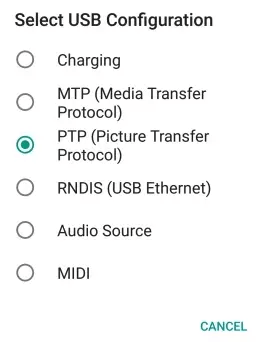
17. Android 기기에 올바른 드라이버를 설치하려면 어떻게 해야 하나요?
휴대폰 브랜드의 공식 웹 사이트로 이동하여 올바른 드라이버를 다운로드하고 컴퓨터에 설치하십시오. 여기에서는 삼성을 예로 들겠습니다.
단계 1. https://www.samsung.com/us/support/로 이동합니다.
단계 2. 제품 유형과 기기 이름을 선택하십시오.
단계 3. "제품 정보"를 클릭하십시오.
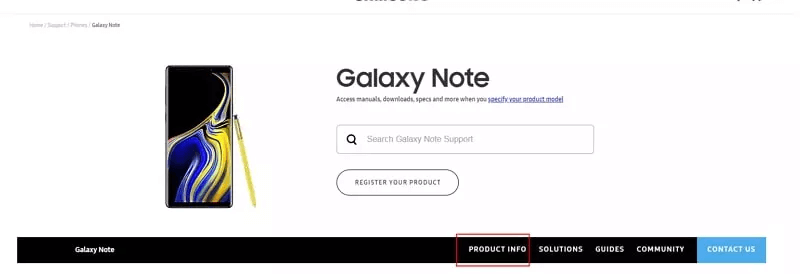
단계 4. 제품 세부 정보를 입력하고 "확인"을 클릭하십시오.
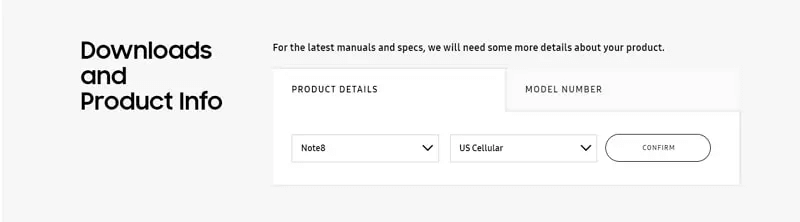
단계 5. 소프트웨어 옵션에서 기기에 대한 드라이버를 얻으려면 다운로드를 클릭하십시오.
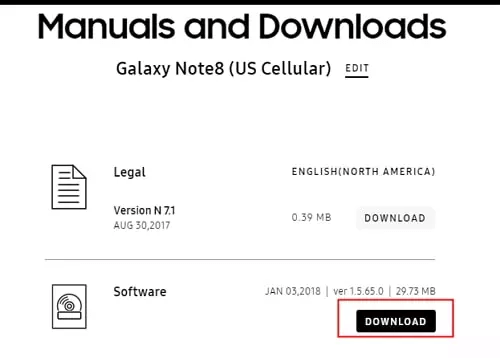
참고: 다운로드 후 드라이버를 찾을 수 없는 경우 고객 서비스에 문의하십시오. 공식 웹 사이트에서 기기에 대한 드라이버를 찾을 수 없는 경우 지원팀에 문의하십시오.
18.ClevGo 어시스턴트(ClevGo Assistant)란 무엇인가요?
ClevGo 어시스턴트는 ClevGo가 정상적으로 작동하려면 Android 폰에 설치된 필수 보조 프로그램입니다.
Android 시스템이 Android 10 미만인 경우 ClevGo 어시스턴트 아이콘이 표시되지 않습니다.
Android 시스템이 Android 10 이상인 경우 ClevGo 어시스턴트 아이콘이 폰 데스크톱에 표시되지만 어떠한 경우에도 수동으로 열 필요가 없습니다.
ClevGo가 정상적으로 작동하려면 사용 중에 ClevGo 어시스턴트를 제거하지 않도록 주의하십시오.
19. ClevGo 어시스턴트를 어떻게 제거하나요?
"설정" > "애플리케이션"으로 이동하여 ClevGo 어시스턴트를 찾아 손쉽게 프로그램을 제거할 수 있습니다. ClevGo 어시스턴트는 ClevGo가 Android 기기에서 작동할 수 있도록 필요한 보조 프로그램이므로 제거하는 것은 권장되지 않습니다.
20. iOS 기기가 일정 시간이 지난 후 GPS 위치를 자동으로 보정하는 이유는 무엇인가요?
일부 경우에는 iOS 기기가 위치를 수정한 후 자동으로 GPS 위치를 보정합니다.
일반적으로 iOS 12 이하의 경우 2일 후에 보정되며, iOS 13 및 15의 경우 약 36시간 후에, iOS 16의 경우 약 26시간 후에 보정됩니다. 보정 후 위치는 실제 위치로 복원됩니다.
21. 게임 모드(Gaming Mode)가 로드되지 않는 이유는 무엇인가요?
1.권한이 없는 경우;
2.Android 폰이 32비트 프로세서를 사용하는 경우, 지원되지 않음;
3.일부 폰은 개발자 모드에서 USB를 통해 앱 설치를 허용하는 옵션을 켜야 합니다;
4.폰에 충분한 메모리가 없는 경우.
22. 왜 ClevGo를 사용하여 Android 폰에서 Pokemon Go에 로그인할 수 없나요?
Android 사용자의 경우 Pokemon GO는 Google 계정을 사용하여 로그인할 수 없습니다.
23. 내 개인 정보가 유출될 위험이 있나요?
ClevGo는 동의하지 않는 이상 어떠한 방식으로도 귀하의 개인 정보를 공개하지 않습니다.
24. WiFi에 연결할 때 iOS 화면을 계속 켜두려면 어떻게 해야 하나요?
"설정" > "디스플레이 및 밝기" > "자동 잠금"으로 이동하십시오. 그런 다음 "안 함"을 선택하십시오.
25. 다른 컴퓨터에서도 ClevGo를 사용할 수 있나요?
네. 그러나 각 회원 계정은 동시에 둘 이상의 컴퓨터에 로그인할 수 없습니다. 앱이 자신이 조작하지 않은 외부 로그인을 요청하는 경우, 즉시 계정 암호를 변경하십시오.
1. CleVoice Soundboard 무료인가요?
CleVoice Discord 음성 변환기 (PC 버전)에는 무료 및 유료 버전이 있습니다. 유료 버전은 저렴한 가격에 모든 기능을 제공하며 무료 버전은 매일 다양한 무료 음성을 제공합니다.
2. CleVoice를 사용하는 것은 안전한가요?
네. CleVoice를 다운로드하고 설치하고 실행하는 것은 안전한 프로그램입니다. CleVoice는 프로그램과 함께 바이러스, 악성 소프트웨어 또는 플러그인이 함께 제공되지 않음을 약속하고 있습니다. 따라서 공식 웹 사이트에서 소프트웨어를 구입해도 안전합니다.
3. CleVoice의 무료 버전과 풀 버전의 차이는 무엇인가요?
CleVoice의 풀 에디션은 무료 버전과 동일한 모든 기능을 제공합니다. 차이점은 풀 버전에서는 모든 음성 및 소음을 즐길 수 있지만 무료 버전에서는 제한된 음성, 소리 및 기능만 즐길 수 있습니다.
4. CleVoice 무료로 사용할 수 있나요?
CleVoice 음성 변환기 온라인에는 무료 및 유료 버전이 있습니다. 유료 버전은 저렴한 가격에 모든 기능을 제공하며 무료 버전은 매일 여러 가지 다른 무료 음성을 제공합니다.
5. Discord용 CleVoice 음성 변환기 사용 방법은?
쉽습니다. 4단계가 있습니다. CleVoice 다운로드 >> CleVoice 입력 설정 >> Discord 음성 설정 >> Discord 음성 채팅에서 음성 효과 및 사운드 보드 선택.
6. Fortnite에서 CleVoice 사용하는 방법은?
*컴퓨터에서 CleVoice를 열고 창 아래의 "CleVoice" 토글을 켭니다. Fortnite Battle Royale을 다운로드하고 실행합니다.
*"설정" > "오디오" > "음성 채팅" > "음성 채팅 입력 장치"를 클릭하고 "마이크" (음성 변환기 가상 오디오 장치) 마이크를 입력 장치로 선택합니다. 그런 다음 "적용" 버튼을 클릭합니다.
*이제 CleVoice에서 원하는 어떤 음성이든 선택하여 Fortnite에서 적용할 수 있습니다.
7. Stream/Streamlab/Stream Deck에서 CleVoice 사용하는 방법은?
*CleVoice를 다운로드하고 설치하고 컴퓨터에서 설정합니다. Stream을 실행하고 "편집기"로 이동합니다.
*새 오디오 입력 캡처를 추가하고 마이크 (음성 변환기 가상 오디오 장치)를 선택합니다.
*CleVoice 음성 변환기는 마이크 신호를 실시간으로 처리할 수 있습니다.
8. Twitch에서 CleVoice 사용하는 방법은?
*CleVoice를 다운로드하고 설치하고 컴퓨터에서 설정합니다. Twitch를 열고 사용자 이름 아래의 "설정"으로 이동합니다.
*"오디오/비디오"로 이동하고 "마이크" 탭에서 "마이크" (음성 변환기 가상 오디오 장치)를 선택합니다.
*"확인" 버튼을 클릭하고 창을 닫습니다. Twitch를 사용할 때 CleVoice를 실행합니다.
9. PUBG/CF/Overwatch에서 CleVoice 사용하는 방법은?
*CleVoice를 다운로드하고 설치하고 컴퓨터에서 설정합니다.
*온라인 게임에 사용하는 통신 프로그램 (Steam, Discord 등)에서 오디오 입력으로 "음성 변환기 가상 오디오 장치" (WDM)를 선택합니다.
*게임에서 사용할 CleVoice 음성을 선택합니다.
10. CS:GO에서 CleVoice 사용하는 방법은?
1) CleVoice를 엽니다.
2) CleVoice 가상 마이크를 기본값으로 설정합니다.
3) CleVoice를 사용하여 CS:GO를 열고 즐깁니다.
11. Second Life에서 CleVoice 사용하는 방법은?
1) PC에 CleVoice를 다운로드하고 설치하고 설정합니다.
2) Second Life을 실행하고 계정에 로그인합니다.
3) Me 메뉴 » 환경설정 명령을 선택하여 환경설정 대화 상자를 엽니다.
4) 환경설정 대화 상자에서: Sound & Media 카테고리를 선택합니다.
5) 오른쪽 패널에서 Input/OutPut Devices 버튼을 누릅니다.
6) Input device 섹션에서 마이크 설정을 "음성 변환기 가상 오디오 장치"로 변경합니다.
12. XSplit에서 CleVoice 사용하는 방법은?
*CleVoice를 다운로드하고 설치하고 컴퓨터에서 설정합니다. XSplit을 열고 "설정" > "장치"로 이동합니다.
*"마이크" 탭에서 "마이크" (음성 변환기 가상 오디오 장치)를 선택합니다.
13. Zoom에서 CleVoice 사용하는 방법은?
*CleVoice를 다운로드하고 설치하고 컴퓨터에서 설정합니다. Zoom을 열고 "설정"으로 이동합니다. "오디오"를 클릭합니다.
* "마이크" 탭에서 "마이크" (음성 변환기 가상 오디오 장치)를 선택합니다. "자동으로 볼륨 조절"을 해제합니다.
*"마이크 테스트" 버튼을 클릭합니다. 마이크를 입에 맞추고 중앙에 막대가 나타날 때까지 마이크로 말하십시오. 원래 마이크가 설정되지 않았으면 실제 마이크를 선택하고 해당 마이크에 대해 "마이크 테스트"를 실행하여 실제 마이크를 조정합니다. 그런 다음 CleVoice "가상 오디오 장치"로 돌아가 50%로 남겨 둡니다.
14. Skype에서 CleVoice 사용하는 방법은?
*Download, install and set up CleVoice on your computer. Open Skype and sign in your account.
*"설정" > "오디오 및 비디오"로 이동합니다.
*"마이크" 탭에서 "마이크" (음성 변환기 가상 오디오 장치)를 선택합니다. 마지막으로 "저장" 버튼을 클릭합니다.
15. World of Warcraft에서 CleVoice 사용하는 방법은?
*CleVoice를 다운로드하고 설치하고 컴퓨터에서 설정합니다. Skype를 열고 계정에 로그인합니다.
*"ESC" 키를 누르고 "옵션" 버튼을 클릭합니다. 하단에 "음성 설정" 창을 열려면 하단의 "음성" 탭을 클릭합니다.
*"음성 채팅 활성화"란에 체크를 표시합니다. 마이크 옵션에서 기본 장치로 "음성 변환기 가상 오디오 장치"를 선택합니다.
*"확인"을 선택하고 변경 사항을 적용하려면 게임을 다시 시작할 수 있습니다.
16. Roblox 음성 채팅에서 CleVoice 사용하는 방법은?
1. CleVoice를 열고 Roblox를 엽니다. (처음에 Roblox를 열면 CleVoice를 열기 전에 닫으십시오.)
2. CleVoice에서 마이크 및 헤드폰 장치를 올바르게 설정할 때까지 선택하십시오. 그런 다음 Roblox 음성 채팅을 열면 Roblox에서 음성 변환기가 작동합니다.
17. CleVoice를 끄고 다른 프로그램에서 마이크를 사용할 수 없는 경우 어떻게 해야 합니까?
*CleVoice 프로그램을 종료한 후 컴퓨터 시스템의 "제어판" > "하드웨어 및 소리" > "소리"로 이동합니다. 녹음 옵션에서 마이크 (음성 변환기 가상 오디오 장치(WDM))를 기본으로 설정합니다.
18. League of Legends에서 CleVoice 사용하는 방법은?
1) CleVoice를 다운로드하고 설치하고 컴퓨터에서 설정합니다.
2) 창 아래에있는 "CleVoice" 토글이 켜져 있는지 확인합니다.
3) 사운드 보드 및 음성 필터 컬렉션을 확인하고 마음에 드는 것이 있으면 해당 키 바인드에 할당합니다.
4) League of Legends 클라이언트를 시작하고 오른쪽 상단의 설정 아이콘을 선택합니다.
5) 메뉴에서 "음성"를 선택합니다. 입력 설정에서 마이크를 "마이크(음성 변환기 가상 오디오 장치)"로 변경합니다.
19. VFCROSSFIRE에서 CleVoice 사용하는 방법은?
1) 시스템에 CleVoice를 설치하고 실행하세요. Voice changer Virtual을 선택하여 오디오 입력으로 CleVoice를 선택하세요.
2) Steam 및 Discord와 같은 통신 애플리케이션에서 오디오 입력으로 CleVoice를 선택합니다. 게임을하는 동안 사용할 즐겨찾기 보이스를 선택합니다.
20. Google Meet에서 CleVoice 음성 변환기를 사용하는 방법은?
1). Google Meet을 열고 오른쪽 모서리에있는 "Settings"를 클릭합니다.
2). Google Meet 설정에서 마이크로폰으로 CleVoice 가상 오디오 장치를 선택하십시오.
CleVoice 가상 장치: 음성 변환기 가상 오디오 장치 (WDM)
3). 스피커 설정에서 물리적인 헤드폰 장치 (예: 헤드폰)를 선택하십시오.
21. Steam에서 CleVoice 음성 변환기를 사용하는 방법은?
1) CleVoice 음성 변환기 앱을 시작합니다.
2) Steam 앱을 시작합니다. Steam Chat 메뉴에서 설정(Friends & Chat Button)을 선택합니다.
3) 음성 섹션에서 녹음(오디오 입력) 장치로 CleVoice Virtual Audio Device가 선택되었는지 확인합니다. 설정되지 않은 경우 CHANGE DEVICE...를 클릭합니다.
4) 음향 시스템 창이 열립니다. 마이크(CleVoice Virtual Audio Device (WDM))를 선택하고 Set Default를 클릭합니다.
5) 음향 시스템 창에서 OK를 클릭하고 Steam 경고에서 OK, I'M FINISHED CHANGING SETTINGS를 클릭합니다.
22. OBS에서 CleVoice 음성 변환기를 사용하는 방법은?
1) 복제하려는 사람의 음성 샘플을 준비합니다(품질이 높을수록 좋음).
2) 음성을 앱에로드합니다.
3) 샘플을 처리 할 시간을 제공합니다.
4) 선택하고 말하세요!
23. VRCHAT에서 CleVoice를 사용하는 방법은?
1) CleVoice Voice Modulator 앱이 설치되어 열려 있어야합니다.
2) 제어판 > 사운드 > 녹음 탭으로 이동합니다.
3) 마이크 CleVoice Virtual Audio Device를 선택하고 기본 장치로 설정합니다.
4) 변경 사항을 적용하고 끝났습니다.
5) VRChat을 열고 즐기세요!!!
1. WhatsApp 상태를 본 이유는 무엇인가요?
실시간으로 누군가가 온라인 상태인지 확인하기 위한 최고의 WhatsApp 온라인 상태 추적기입니다.
2. WhatsApp 상태를 본 것은 안전한가요?
이 도구는 완전히 안전하며 사용자의 프라이버시를 100% 보호할 수 있습니다.
3. 이 도구로 얼마나 많은 사용자의 온라인 상태를 추적할 수 있나요?
WhatsApp 온라인 추적 플랜을 구매하면 제한 없이 어떤 연락처의 온라인 상태도 추적할 수 있습니다.
4. 누군가의 온라인 상태를 추적할 때 나도 감지될 수 있나요?
아니요, 감지되지 않습니다. 누군가가 온라인인지 알 수 있으며 그들이 알지 못합니다.
5. WhatsApp에서 누군가가 온라인일 때 알림을 받는 방법은 무엇인가요?
WspSeen은 누군가가 온라인일 때 이메일 계정으로 알림을 보냅니다.
6. WhatsApp에서 메시지를 보내지 않고 누군가가 온라인인지 어떻게 알 수 있나요?
WspSeen을 사용하면 메시지를 보내지 않아도 WhatsApp에서 누군가가 온라인인지 알 수 있습니다. 가이드 페이지에서 자세한 단계를 확인하세요.
7. 누군가가 내가 그들의 WhatsApp 상태를 봤는지 볼 수 있나요?
아니요, 보낸 사람이 모르게 WhatsApp 상태를 볼 수는 없습니다. WhatsApp에는 상태를 본 사람을 보낸 사람이 볼 수 있는 기능이 있습니다. 개인정보 설정에서 읽음 표시를 비활성화하면 보낸 사람에게서 본 사실을 숨길 수 있습니다.
8. 당신의 남자친구가 WhatsApp에서 마지막 접속 시간을 숨기는 이유는 무엇일까요?
WhatsApp 마지막 접속 시간을 숨기는 사람들 중 일부는 모니터링 받기를 좋아하지 않을 수 있습니다. 이는 외부의 제3자에 의해 메시지가 모니터링되는 것과 관련이 있을 수 있으며, 마지막으로 WhatsApp에 접속했지만 메시지를 보내지 않았을 때 모든 지인들에게 모니터링 받는 것을 원하지 않을 수도 있습니다.
1. Facebook 용 KidsGuard 는 어떤 기기를 지원하나요?
Facebook 용 KidsGuard 모니터링 도구는 대부분의 안드로이드 기기(안드로이드 6.0 - 15.0)와 호환됩니다. 이 도구는 삼성, 구글, 화웨이, 오포, 비보, 샤오미, LG 등의 휴대폰을 지원합니다.
2. Facebook 용 KidsGuard 는 보이지 않거나 숨겨져 있나요?
예. Facebook 용 KidsGuard 스니퍼 아이콘이 홈 화면에서 사라지고 기본적으로 설정에서 이름이 변경됩니다. Android 기기+에서는 앱 아이콘이 인터넷 설정으로 가려집니다. 기본 앱이 많이 포함된 명확하지 않은 폴더로 드래그할 수 있습니다.
3. 모니터링하려는 휴대폰에 물리적으로 액세스할 수 있어야 하나요?
예. Facebook 용 KidsGuard 앱을 사용하려면 모니터링되는 Android 기기에서 한 번만 액세스해야 합니다. 하지만 5분이면 충분합니다. 프로그램이 성공적으로 설정되면 웹 제어판을 통해 모든 데이터를 원격으로 볼 수 있습니다.
4. 이 도구로 Facebook에서 누군가의 마지막 활동을 볼 수 있나요? 도구가 있나요?
예. Facebook 용 KidsGuard 는 채팅, 연락처, 날짜 등을 포함한 다른 사람의 Facebook 활동을 원격으로 추적할 수 있도록 지원합니다.
5. 두 사람이 메신저에서 채팅을 하고 있는지 어떻게 알 수 있나요?
Facebook 용 KidsGuard 를 사용하면 다른 사람의 Facebook 및 Messenger에서 개인 및 그룹 채팅을 추적할 수 있습니다.
6. Facebook 의 데이터는 실시간으로 동기화되나요?
예. Facebook 용 KidsGuard 가 누군가의 Facebook 콘텐츠를 실시간으로 모니터링합니다.
7. Facebook 용 KidsGuard 는 사용해도 안전한가요?
이 도구는 완전히 안전한 도구로, 사용자 개인정보를 100% 보호할 수 있습니다.
1. Telegram 에서 마지막으로 본 것이 얼마나 정확한가요?
Telegram 의 '마지막으로 본' 상태는 사용자가 앱에서 마지막으로 활동한 시간을 일반적으로 나타내지만, 개인정보 설정, 디바이스 연결, 백그라운드 활동, 타사 클라이언트 등 여러 요인에 따라 정확도가 달라질 수 있습니다.
2. Telegram 에서 마지막으로 본 것은 무엇을 의미하나요?
Telegram 에서 “마지막 본 시간”은 사용자가 앱에서 가장 최근에 활동한 시간을 나타냅니다. 이 상태는 사용자의 개인정보 보호 설정과 Telegram 에서 이 정보를 표시하는 방식에 따라 다양한 수준의 세부 정보를 제공할 수 있습니다.
3. 마지막으로 접속한 시간이 Telegram 로 표시되나요?
예, Telegram 는 사용자가 마지막으로 온라인에 접속한 시간을 표시하지만, 세부 수준은 사용자의 개인정보 설정과 Telegram 가 이 정보를 표시하는 방식에 따라 달라집니다.
4. TGSeen 은 안전하게 사용할 수 있나요?
예. 이 도구는 100% 안전하게 사용할 수 있습니다. 전체 과정에서 다운로드나 설치가 필요하지 않습니다. 제공해야 하는 유일한 정보는 대상의 Telegram 번호뿐입니다.
5. 동시에 최대 Telegram 명의 연락처를 추적할 수 있나요?
이론적으로, 한도는 없습니다. 하지만 원활한 사용자 환경을 위해 온라인 대시보드에 Telegram 연락처를 20개 이하로 추가하는 것이 좋습니다.
6. Telegram 에는 몇 개의 상태가 있나요?
Telegram 을 통해 사용자는 6가지 온라인 상태를 설정할 수 있습니다: 정확한 시간, 온라인 상태, 대략적인 시간대: “최근 마지막 본 상태” (최근 24시간 ~ 2~3일), ‘일주일 이내 마지막 본 상태’ (최근 7일 이내), ‘한 달 이내 마지막 본 상태’ (최근 30일 이내), ‘오래전 마지막 본 상태’ (한 달 이상 활동하지 않음) 또는 아예 자신의 마지막 본 상태를 숨기도록 선택했습니다.
7. 누군가 Telegram 에 접속하면 알림을 받을 수 있나요?
예. 누군가가 온라인 상태일 때 알림을 받아야 하는 경우 Telegram 마지막 본 사람 추적기가 신뢰할 수 있는 선택이 될 수 있습니다.